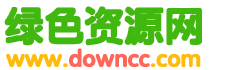GPT分區轉換MBR分區和MBR分區轉換GPT分區的方法
現在絕大部分臺式電腦和筆記本電腦的新機型都是采用的GPT分區,這種分區優勢是遠遠大于咱們傳統的MBR分區模式的,今天小編裝win10系統提示MBR分區錯誤,搞了半天請教了高手才知道要轉化成gpt格式,為此綠色資源網小編在本文為大家介紹了GPT分區轉換MBR和MBR轉換GPT分區的方法,有需要到小伙伴隨小編一起來看看吧。
什么是GPT分區
全局唯一標識分區表(GUID Partition Table,縮寫:GPT)是一個實體磁盤的分區表的結構布局的標準。它是可擴展固件接口(EFI)標準(被Intel用于替代個人計算機的BIOS)的一部分,被用于替代BIOS系統中的一32bits來存儲邏輯塊地址和大小信息的主引導記錄(MBR)分區表。
GPT分配64bits給邏輯塊地址,因而使得最大分區大小在2-1個扇區成為了可能。對于每個扇區大小為512字節的磁盤,那意味著可以有9.4ZB(9.4 x 10字節)或8ZiB-512字節。
什么是MBR分區
傳統的分區方案(稱為MBR分區方案)是將分區信息保存到磁盤的第一個扇區(MBR扇區)中的64個字節中,每個分區項占用16個字節,這16個字節中存有活動狀態標志、文件系統標識、起止柱面號、磁頭號、扇區號、隱含扇區數目(4個字節)、分區總扇區數目(4個字節)等內容。由于MBR扇區只有64個字節用于分區表,所以只能記錄4個分區的信息。這就是硬盤主分區數目不能超過4個的原因。后來為了支持更多的分區,引入了擴展分區及邏輯分區的概念。但每個分區項仍用16個字節存儲。
主分區數目不能超過4個的限制,很多時候,4個主分區并不能滿足需要。另外最關鍵的是MBR分區方案無法支持超過2TB容量的磁盤。因為這一方案用4個字節存儲分區的總扇區數,最大能表示2的32次方的扇區個數,按每扇區512字節計算,每個分區最大不能超過2TB。磁盤容量超過2TB以后,分區的起始位置也就無法表示了。在硬盤容量突飛猛進的今天,2TB的限制早已被突破。由此可見,MBR分區方案現在已經無法再滿足需要了。
MBR分區轉換GPT GPT分區轉換MBR分區方法
MBR分區轉換GPT GPT分區轉換MBR分區方法有三種
第一種:使用DOS命令轉換,如果大家在安裝win8/8.1系統采用光盤或者U盤引導安裝,進入到安裝界面

此時我們需要按下 shift+F10 打開命令提示符(PS此處截圖是win8的,win10一樣有效)

輸入: Diskpart 回車,進入操作界面。
接著,輸入:list disk 檢查磁盤信息。依照磁盤容量來選擇。
接下來,繼續輸入:select disk 0
選擇disk 0為當前操作的磁盤。輸入:Clean 直接清空當前磁盤分區,輸入:convert gpt
然后回車即可轉換為GPT分區。操作完成,關閉此命令提示符窗口,繼續按照正常的方法安裝操作系統就可以了。
小編本是菜鳥經過好幾次折騰采用的是以上方法,如果是GPT分區需要轉換MBR分區以上方法也可行,只是在轉換分區處輸入 輸入:convert MBR 然后回車即可轉換為MBR分區
第二種:使用Ghost工具轉換:
這個方法很好使,不用小編在這里詳細細說步驟,直接Ghost,一鍵分四區,那么你的電腦硬盤分區就立馬轉換成了MBR分區。在關鍵時刻千萬不要忘記了最基本的Ghost工具(Ghost的功能不僅僅只是備份、還原和分區,還有數據恢復、系統分發、修復硬盤等.
第三種:使用DiskGenius工具轉換
DiskGenius可謂是非常強大的分區工具,使用破解版的DiskGenius4.3專業版,不管你在PE環境下還是DOS環境下,直接點擊將硬盤分區轉換成MBR分區,功能非常強大,還能從MBR轉換成GPT分區,大家可以嘗試一下。
{insd m="2" i="14788"}
關鍵詞:GPT分區,MBR分區,分區工具,DiskGenius
閱讀本文后您有什么感想? 已有 人給出評價!
- 2


- 0

- 1


- 0


- 1


- 0